Las Historias de Instagram son una de las funciones integradas en la aplicación más populares de Instagram. Gracias a la amplia variedad de opciones de GIF, filtros faciales y pegatinas de colores, las posibilidades creativas son infinitas.
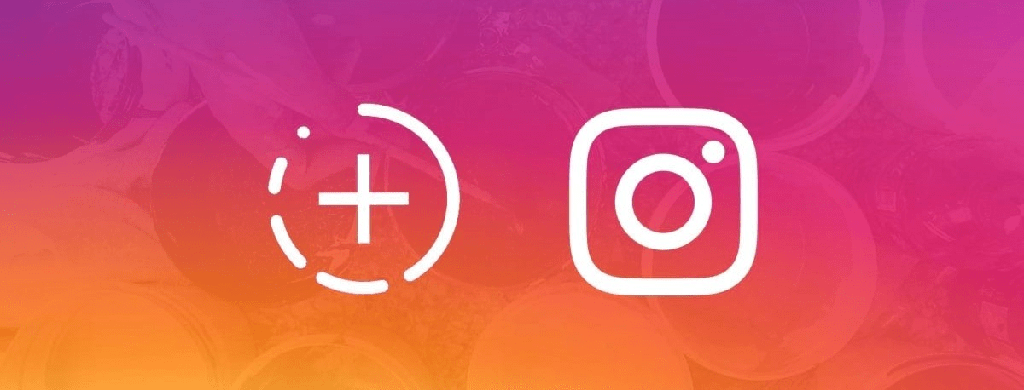
Fotógrafos y videógrafos de todo el mundo usan Stories para compartir sus pasiones artísticas y dar a sus seguidores un vistazo detrás de la cortina de cómo son realmente sus vidas. Si desea aumentar su audiencia y generar un alto nivel de compromiso, las Historias de Instagram son el camino a seguir.
En esta guía, cubriremos todo lo que necesita saber sobre las Historias de Instagram y cómo usarlas para hacer crecer su cuenta de fotografía o videografía.
Cómo hacer una historia de Instagram
Lo primero es lo primero: para usar correctamente las Historias de Instagram, debe aprender a crear y publicar una publicación de Historia. A pesar de que solo viven en su Stories Feed durante 24 horas, esta función puede ser una excelente manera de interactuar con sus seguidores.
Tamaño y resolución de la historia de Instagram
Si desea que su contenido sea claro y no esté borroso, querrá cargarlo en los tamaños y resoluciones recomendados de Instagram Story.
Son los siguientes:
- 1080 x 1920 píxeles
- Relación 9:16
Cómo publicar una historia de Insta
Publicar una historia de Instagram es tan simple como publicar contenido en tu feed. Aquí está cómo hacerlo:
- Abre la aplicación de Instagram.
- Presiona el ícono + en la parte inferior central de la pantalla.
- Deslice hacia la derecha para seleccionar Historia.
- Tome una foto o grabe un video con su Story Camera o deslice hacia arriba para acceder a su Camera Roll y seleccione el contenido que desea publicar.
- Agrega GIF, texto o filtros.
- Presiona el ícono Tu historia en la parte inferior izquierda de la pantalla.
Cómo publicar varias fotos en tu historia de Instagram
Con las Historias de Instagram, no está limitado a una diapositiva de una sola foto. Durante mucho tiempo, tuvo que utilizar una aplicación de diseño de terceros para crear una historia de varias fotos. Ahora puedes hacerlo dentro de la propia aplicación.
Así es cómo:
- Abre la aplicación de Instagram.
- Presiona el ícono + en la parte inferior central de la pantalla.
- Deslice hacia la derecha para seleccionar Historia.
- Presione la flecha hacia abajo en el lado izquierdo de la pantalla.
- Seleccione Diseño.
- Presione el icono de cuadrícula para seleccionar su tipo de diseño (hay seis para elegir).
- Tome una foto o grabe un video con Story Camera para cada sección de fotos o deslice hacia arriba para elegirlas de su Camera Roll.
- Una vez que su diseño esté listo, presione el ícono Your Story en la parte inferior izquierda de la pantalla.
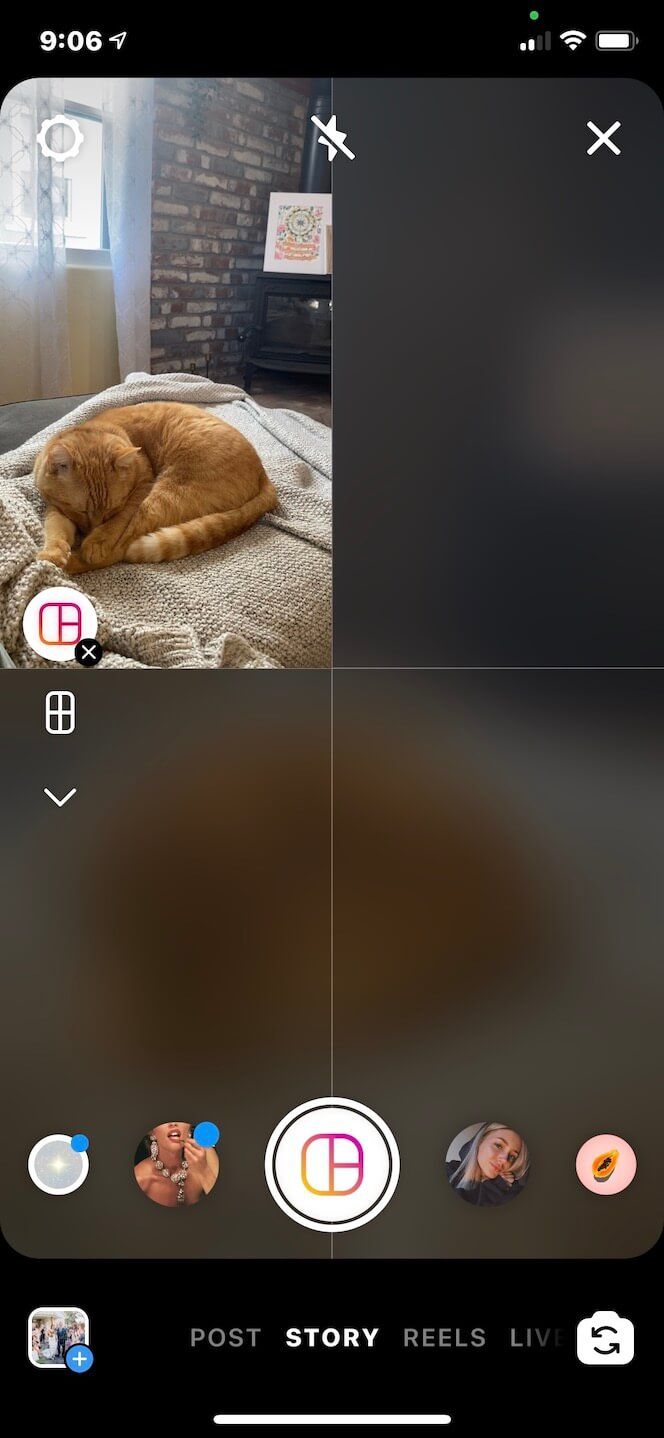
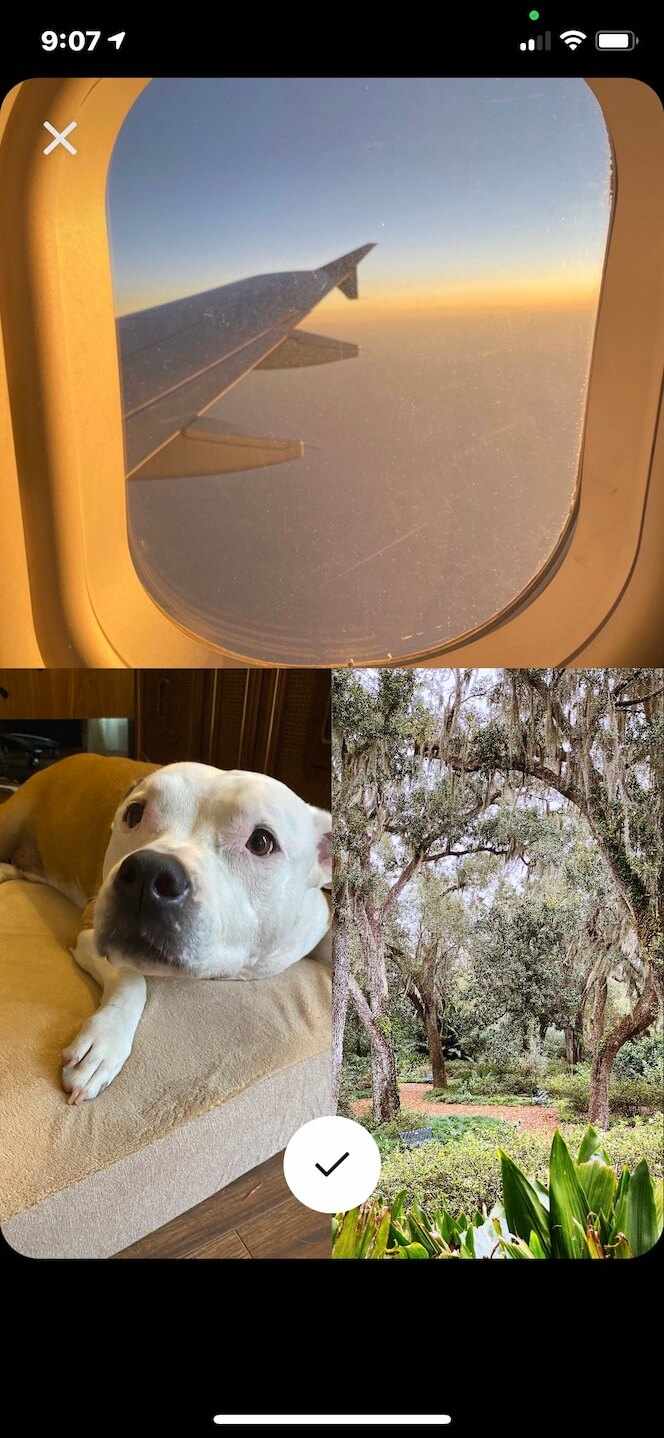
Con esta opción, puede elegir cargar hasta seis fotos para compartir en una sola diapositiva de Historia.
Cómo agregar filtros y efectos a una Insta Story
Además de las divertidas opciones de diseño, puede hacer que sus Historias se destaquen aún más con los filtros y efectos en la aplicación de Instagram.
Aquí le mostramos cómo agregar uno a su historia:
- Abre la aplicación de Instagram.
- Presiona el ícono + en la parte inferior central de la pantalla.
- Deslice hacia la derecha para seleccionar Historia.
- Tome una foto o grabe un video con su Story Camera o deslice hacia arriba para acceder a su Camera Roll y seleccione el contenido que desea publicar.
- Presione el botón de filtro (que parece una cara circular) en la parte superior de la pantalla.
- Deslice el dedo hacia la derecha a través de los filtros hasta que encuentre el que desea usar.
- Presiona Listo en la parte superior derecha de la pantalla.
- Presiona el botón Tu historia en la parte inferior izquierda de la pantalla.
Si está filmando contenido nuevo con Story Camera, puede elegir un filtro antes de capturar su foto o video siguiendo los mismos pasos. Si bien ya hay filtros disponibles en su Story Camera, puede agregar más al explorar la Biblioteca de filtros de Instagram.
Así es como encontrarlo:
- Abre la aplicación de Instagram.
- Presiona el ícono + en la parte inferior central de la pantalla.
- Deslice hacia la derecha para seleccionar Historia.
- Tome una foto o grabe un video con su Story Camera o deslice hacia arriba para acceder a su Camera Roll y seleccione el contenido que desea publicar.
- Presione el botón de filtro (que parece una cara circular) en la parte superior de la pantalla.
- Deslice el dedo hacia la derecha a través de los filtros hasta que encuentre Buscar filtros al final.
Desde allí, puede probar ciertos filtros y agregar los que desee a su biblioteca personal de Historias para acceder fácilmente.
Cómo agregar una ubicación y etiquetar personas en tu historia
Además de agregar gráficos y filtros geniales para que su contenido destaque, también puede ampliar su alcance agregando ubicaciones y etiquetas de cuenta.
Agregar estos elementos a su Historia tiene el potencial de poner su contenido frente a nuevos seguidores porque la cuenta o ubicación que etiquete puede compartir su Historia en sus Historias. Pero para que eso suceda, debes hacer público tu perfil. Las cuentas privadas no permiten que otras cuentas compartan sus Historias.
Aquí le mostramos cómo agregar una etiqueta de ubicación a su historia de Instagram:
- Abre la aplicación de Instagram.
- Presiona el ícono + en la parte inferior central de la pantalla.
- Deslice hacia la derecha para seleccionar Historia.
- Tome una foto o grabe un video con su Story Camera o deslice hacia arriba para acceder a su Camera Roll y seleccione el contenido que desea publicar.
- Presiona el botón de la etiqueta (que parece una cara sonriente cuadrada) en la parte superior de la pantalla.
- Presiona la etiqueta de ubicación.
- Escriba su ubicación para encontrarla en los resultados de búsqueda.
- Seleccione la etiqueta de ubicación correcta.
- Presiona Listo en la parte superior derecha de la pantalla.
- Mueve la pegatina a la ubicación deseada en tu historia.
- Presiona el ícono Tu historia en la parte inferior izquierda de la pantalla.
Hay dos formas de etiquetar personas en tus Historias. Puede escribir su nombre de usuario en un cuadro de texto escribiendo el símbolo @ antes, o puede usar la etiqueta de mención.
Así es como se usa la etiqueta de mención:
- Abre la aplicación de Instagram.
- Presiona el ícono + en la parte inferior central de la pantalla.
- Deslice hacia la derecha para seleccionar Historia.
- Tome una foto o grabe un video con su Story Camera o deslice hacia arriba para acceder a su Camera Roll y seleccione el contenido que desea publicar.
- Presiona el botón de la etiqueta (que parece una cara sonriente cuadrada) en la parte superior de la pantalla.
- Presiona la etiqueta de @mención.
- Escriba el nombre de la cuenta que desea etiquetar.
- Selecciónelo debajo de la lista de sugerencias.
- Presiona Listo en la parte superior derecha de la pantalla.
- Mueve la pegatina a la ubicación deseada en tu historia.
- Presiona el botón Tu historia en la parte inferior izquierda de la pantalla.
Cómo agregar música a tu historia de Instagram
Otra forma de agregar algo de estilo a su historia de Instagram es agregando música de la biblioteca de la aplicación.
Así es como se hace:
- Abre la aplicación de Instagram.
- Presiona el ícono + en la parte inferior central de la pantalla.
- Deslice hacia la derecha para seleccionar Historia.
- Tome una foto o grabe un video con su Story Camera o deslice hacia arriba para acceder a su Camera Roll y seleccione el contenido que desea publicar.
- Presiona el botón de la etiqueta (que parece una cara sonriente cuadrada) en la parte superior de la pantalla.
- Presiona la pegatina de música.
- Busque o busque la canción que desea usar.
- Seleccione el clip de la canción que desea utilizar.
- Presiona Listo en la parte superior derecha de la pantalla.
- Mueva el ícono de música al lugar deseado en su historia.
- Presiona el botón Tu historia en la parte inferior izquierda de la pantalla.
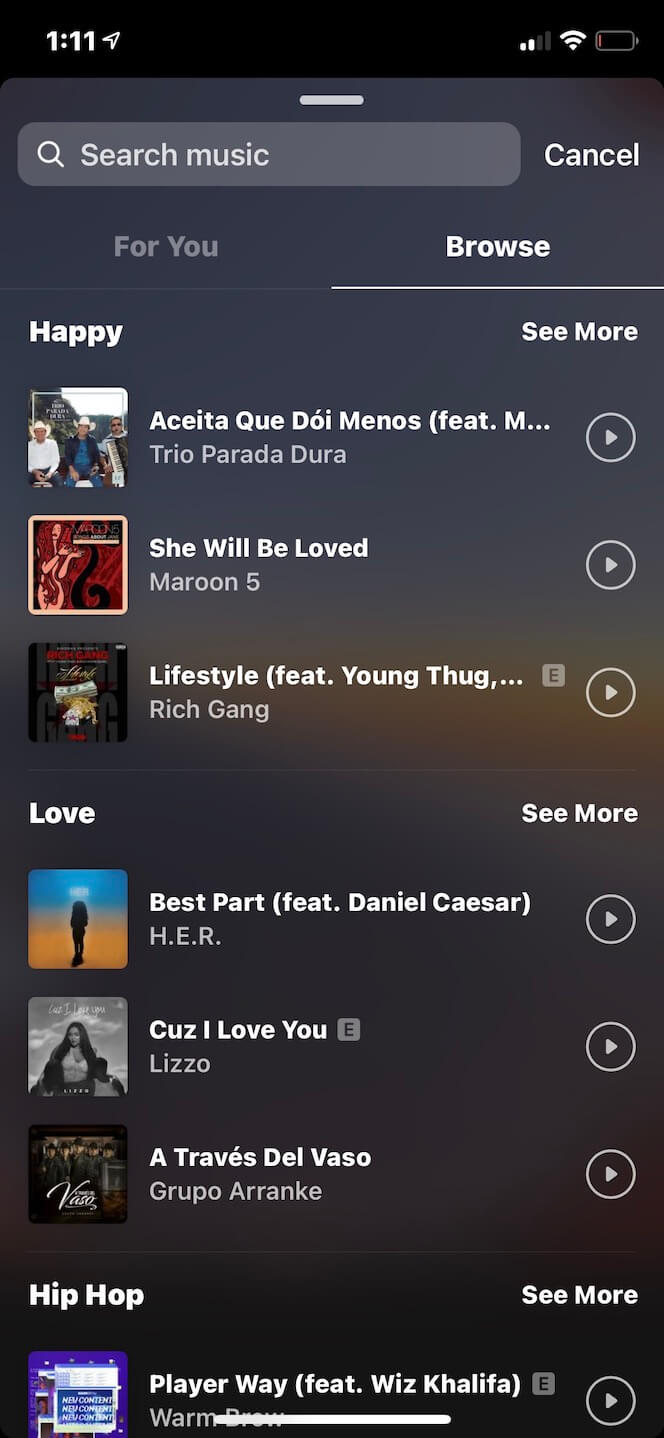
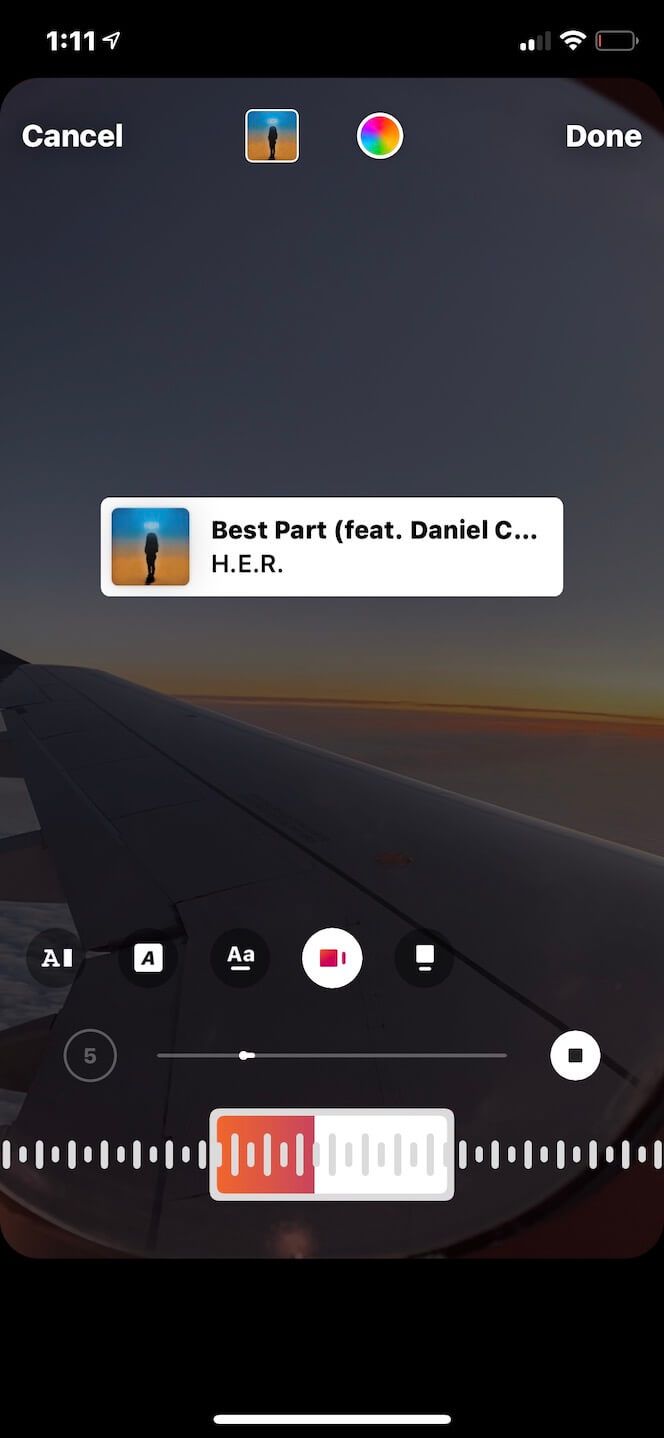
Cómo agregar un enlace Swipe Up a las Historias de Instagram
La codiciada función Swipe Up permite a los usuarios que ven su Historia deslizar hacia arriba en una diapositiva específica e ir a un enlace. Esta función solo está disponible para cuentas verificadas o que tengan al menos 10 000 seguidores.
Si cumple con uno de esos criterios, aquí le mostramos cómo agregar un enlace deslizable hacia arriba:
- Abre la aplicación de Instagram.
- Presiona el ícono + en la parte inferior central de la pantalla.
- Deslice hacia la derecha para seleccionar Historia.
- Tome una foto o grabe un video con su Story Camera o deslice hacia arriba para acceder a su Camera Roll y seleccione el contenido que desea publicar.
- Pulse el icono de enlace en la pantalla superior.
- Presiona el signo + junto a Enlace web.
- Agrega tu URL.
- Presiona Listo.
- Presiona el botón Tu historia en la parte inferior izquierda de la pantalla.
Cómo eliminar una historia de Instagram
Eliminar una historia de Instagram es tan fácil como publicar una. Así es cómo:
- Abre la aplicación de Instagram.
- Presiona el ícono Historias en la parte superior izquierda de la pantalla.
- Navega hasta la historia que deseas eliminar.
- Presione el botón Más en la parte inferior derecha de la pantalla.
- Seleccione Eliminar.
- Seleccione Eliminar de nuevo.
Interactuar con tus seguidores a través de IG Stories
Las Historias de Instagram vienen con muchas funciones interactivas que pueden ayudarlo a interactuar con sus seguidores. En esta sección, le mostraremos algunas de las formas en que puede hacerlo.
Cómo volver a publicar la historia o publicación de Instagram de otra persona
Así como tener a alguien compartiendo tus Historias puede ayudar a hacer crecer su cuenta, puedes hacer lo mismo al volver a publicar el contenido de otra persona. Puede compartir la publicación de alguien, y la Historia de alguien en su feed de Historias, siempre que esa cuenta sea pública.
Aquí se explica cómo compartir una publicación:
- Abre tu aplicación de Instagram.
- Navega hasta la publicación que deseas compartir.
- Presiona el botón de compartir (que parece un avión de papel) en la parte inferior izquierda de la pantalla debajo de la publicación.
- Seleccione «Agregar publicación a su historia».
- Presiona el botón Tu historia en la parte inferior izquierda de la pantalla.

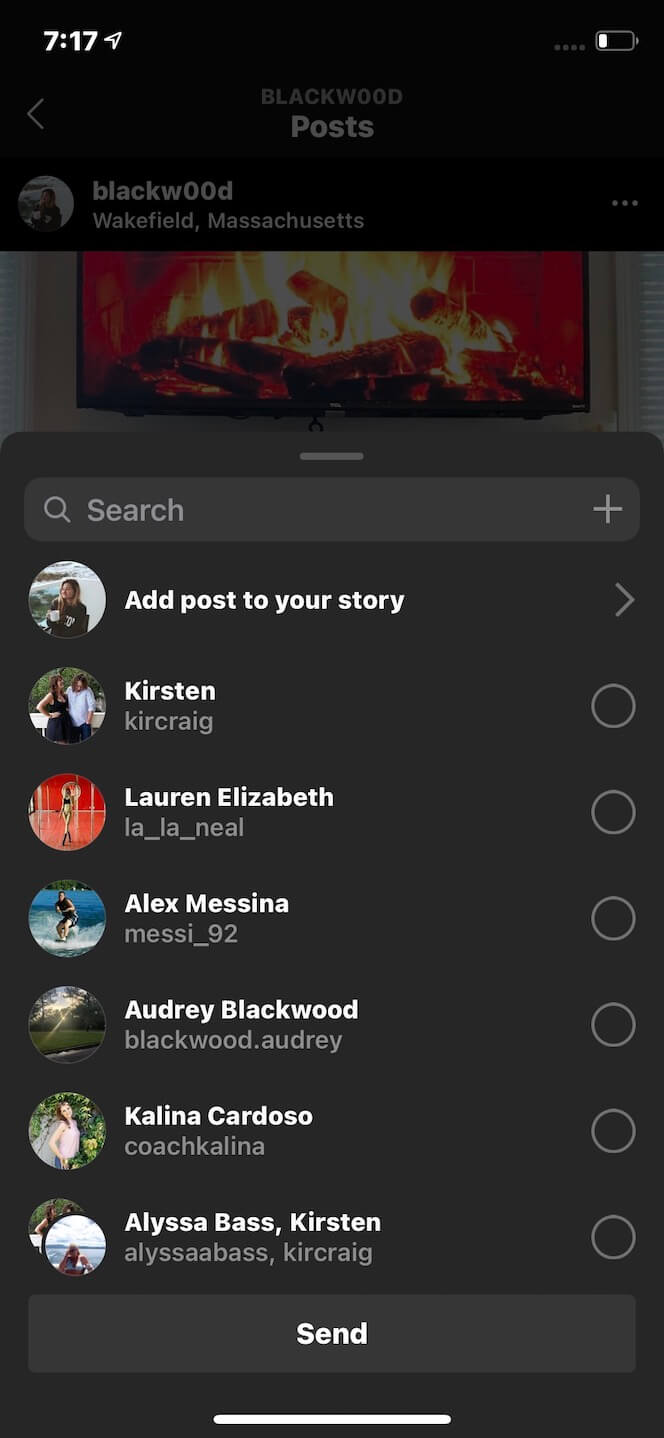
Solo puede volver a publicar la historia de Instagram de alguien dentro de la aplicación si etiquetaron su cuenta. Cuando eso suceda, recibirás un mensaje directo de esa persona para informarte que «te mencionó en su historia». En ese mensaje, verá una opción para publicar la Historia en su feed de Historias dentro de las próximas 24 horas.
También puede volver a publicar una historia de Instagram en la que no se le etiquetó utilizando una solución alternativa, sobre la que puede obtener más información en esta guía para volver a publicar en Instagram que publicamos anteriormente.
Cómo comprobar las vistas de tu historia de Instagram
A medida que se vuelva más activo con sus Historias de Instagram, querrá medir cómo responde su audiencia. Y una forma de hacerlo es revisando sus vistas de historia.
Story Views es una herramienta analítica que le muestra cuántas personas han visto una publicación de Story y exactamente quién lo hizo. También le muestra cuántas personas lo reenviaron, retrocedieron o realizaron una acción, como hacer clic en una etiqueta o visitar su perfil. Si su cuenta es pública, cualquiera puede ver sus Historias. Si tu cuenta es privada, solo tus seguidores pueden hacerlo.
Aquí le mostramos cómo verificar las vistas de su historia de Instagram:
- Abre la aplicación de Instagram.
- Presiona el ícono Historias en la parte superior izquierda de la pantalla.
- Navegue a la historia que desea verificar.
- Muévase hacia arriba.
Cómo crear una encuesta o un cuestionario en Stories
Otra forma de interactuar con los espectadores de su historia es utilizar una función de participación, como encuestas o cuestionarios.
Las encuestas permiten a los espectadores votar entre dos opciones y, una vez que lo hacen, se muestra el porcentaje de votos que recibió cada respuesta. Un cuestionario es similar, excepto que el espectador puede elegir entre varias opciones. Después de que hacen su elección, se revela la respuesta correcta.
Aquí se explica cómo crear una encuesta o cuestionario en Instagram Stories:
- Abre la aplicación de Instagram.
- Presiona el ícono + en la parte inferior central de la pantalla.
- Deslice hacia la derecha para seleccionar Historia.
- Tome una foto o grabe un video con su Story Camera o deslice hacia arriba para acceder a su Camera Roll y seleccione el contenido que desea publicar. También puede presionar la opción Crear (que parece un ícono Aa) para publicar una encuesta o cuestionario con solo un fondo de color degradado.
- Presiona el botón de la etiqueta (que parece una cara sonriente cuadrada) en la parte superior de la pantalla.
- Seleccione el botón adhesivo Encuesta o Cuestionario.
- Completa el texto con tus preguntas y respuestas.
- Presiona Listo en la esquina superior derecha.
- Presiona el botón Tu historia en la parte inferior izquierda de la pantalla.
Cómo ejecutar una sesión de preguntas y respuestas en tus historias de Instagram
Además de interrogar a sus espectadores, también puede organizar una divertida sesión de preguntas y respuestas a través de Instagram Stories.
Con esta etiqueta, puede solicitar a sus usuarios que le hagan una pregunta o puede plantear un tema específico de su elección. Una vez que la historia está en vivo, aquellos que la ven tienen la oportunidad de responder. Luego, puede optar por compartir sus respuestas en su historia. Las respuestas son siempre anónimas y también puede responderlas de forma privada a través de un mensaje directo.
Aquí se explica cómo ejecutar una sesión de preguntas y respuestas en Historias:
- Abre la aplicación de Instagram.
- Presiona el ícono + en la parte inferior central de la pantalla.
- Deslice hacia la derecha para seleccionar Historia.
- Tome una foto o grabe un video con su Story Camera o deslice hacia arriba para acceder a su Camera Roll y seleccione el contenido que desea publicar. También puede presionar la opción Crear (que parece un ícono Aa) para publicar su pregunta con un fondo de color degradado.
- Presiona el botón de la etiqueta (que parece una cara sonriente cuadrada) en la parte superior de la pantalla.
- Seleccione el botón de la etiqueta Preguntas.
- Completa el texto con tu pregunta.
- Presiona Listo en la esquina superior derecha.
- Presiona el botón Tu historia en la parte inferior izquierda de la pantalla.
A partir de ahí, simplemente espere a que lleguen las respuestas y comparta o responda en privado.
Cómo agregar una cuenta regresiva a tu Insta Story
Las cuentas regresivas pueden indicar un próximo evento, como la transmisión en vivo de Instagram. Solo puede establecer la fecha dentro de un año a partir de la fecha actual, y puede elegir una hora específica para que finalice la cuenta regresiva. Aquí se explica cómo configurar uno:
- Abre la aplicación de Instagram.
- Presiona el ícono + en la parte inferior central de la pantalla.
- Deslice hacia la derecha para seleccionar Historia.
- Tome una foto o grabe un video con su Story Camera o deslice hacia arriba para acceder a su Camera Roll y seleccione el contenido que desea publicar. También puede presionar la opción Crear (que parece un ícono Aa) para publicar su pregunta con un fondo de color degradado.
- Presiona el botón de la etiqueta (que parece una cara sonriente cuadrada) en la parte superior de la pantalla.
- Seleccione el botón de la etiqueta Cuenta regresiva.
- Escriba su uña de cuenta regresiva y establezca su fecha.
- Presiona Listo en la esquina superior derecha.
- Presiona el botón Tu historia en la parte inferior izquierda de la pantalla.
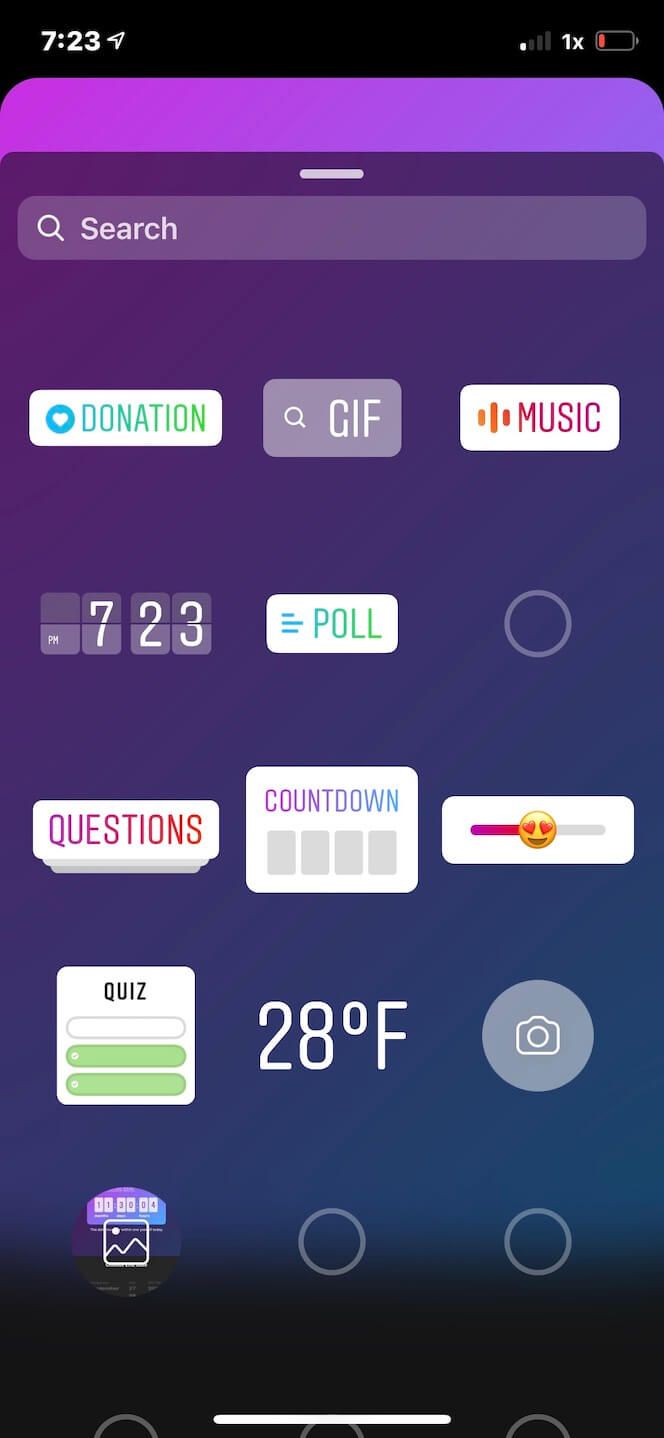
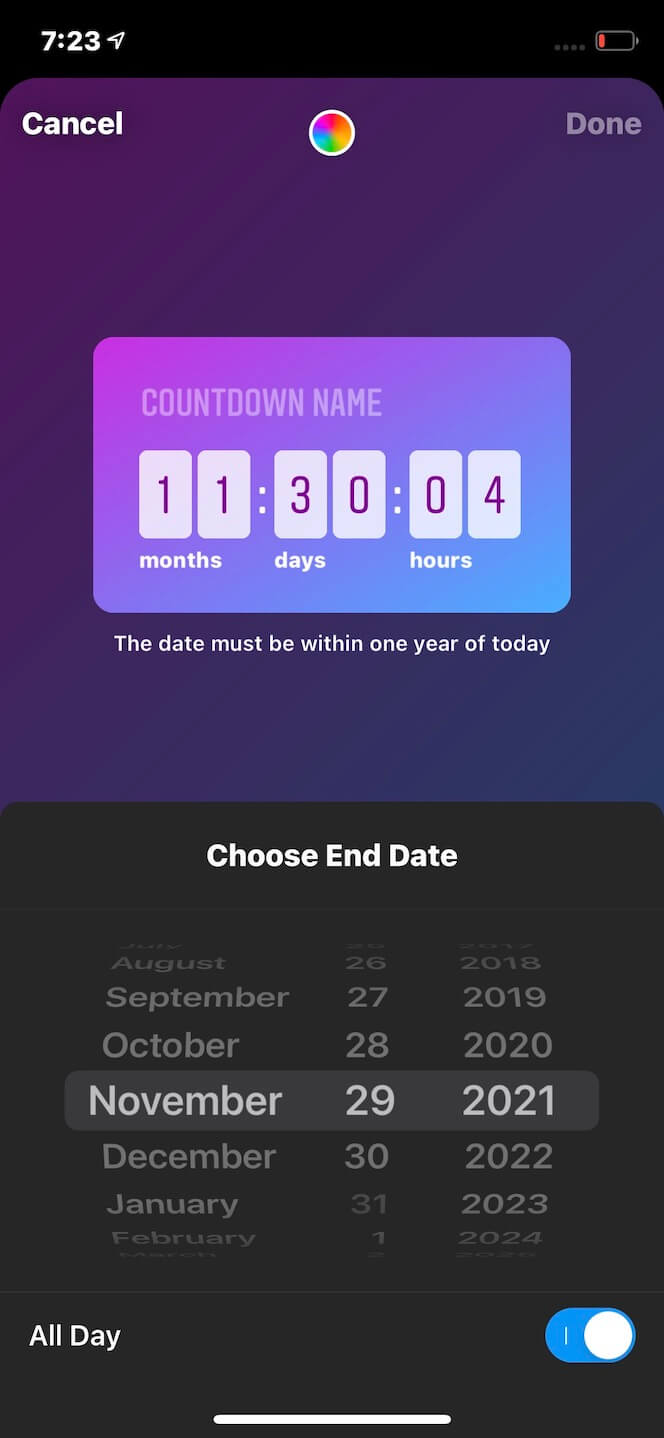
Cómo responder a las reacciones de la historia de Instagram
Cuando publica una historia de Instagram, los espectadores pueden responder con un mensaje que se envía como mensaje directo o pueden reaccionar, que también se envía como mensaje directo.
Hay ocho reacciones emoji diferentes que las personas pueden usar:
- Reír
- Conmocionado
- Amor
- Triste
- Aplausos
- Fuego
- Celebracion
- 100%
Responder a una reacción de Historia es tan fácil como responder a un mensaje directo. Aquí está cómo hacerlo:
- Abre la aplicación de Instagram.
- Presiona el botón Mensaje directo, que parece un avión de papel.
- Presiona el mensaje del usuario que reaccionó a tu historia.
- Responde con un mensaje de texto o toca dos veces la reacción para que te guste.
Hacer esto notificará a la persona de su respuesta. Si no hace nada, el mensaje revelará que ha «visto» su reacción.
Ideas de Insta Story para fotógrafos y creadores de videos de iPhone
Con tantas opciones para crear historias de Instagram atractivas e interactivas, no es de extrañar que los fotógrafos y creadores de videos de iPhone hayan recurrido a esta función como una forma de promover su pasión. A continuación hay un par de ideas que puede usar para crear su próxima historia de Instagram.
Vistazo
Si acabas de terminar una sesión de fotos o un proyecto creativo que te entusiasma, comparte ese entusiasmo con tus seguidores. Publique un adelanto o un adelanto en sus Historias junto con una cuenta regresiva para cuando publique una gran revelación.


Entre bastidores
Ofrezca a sus espectadores una mirada entre bastidores sobre cómo es el día en la vida de un fotógrafo o creador de videos. Puedes presumir tu equipo o donde te gusta trabajar.
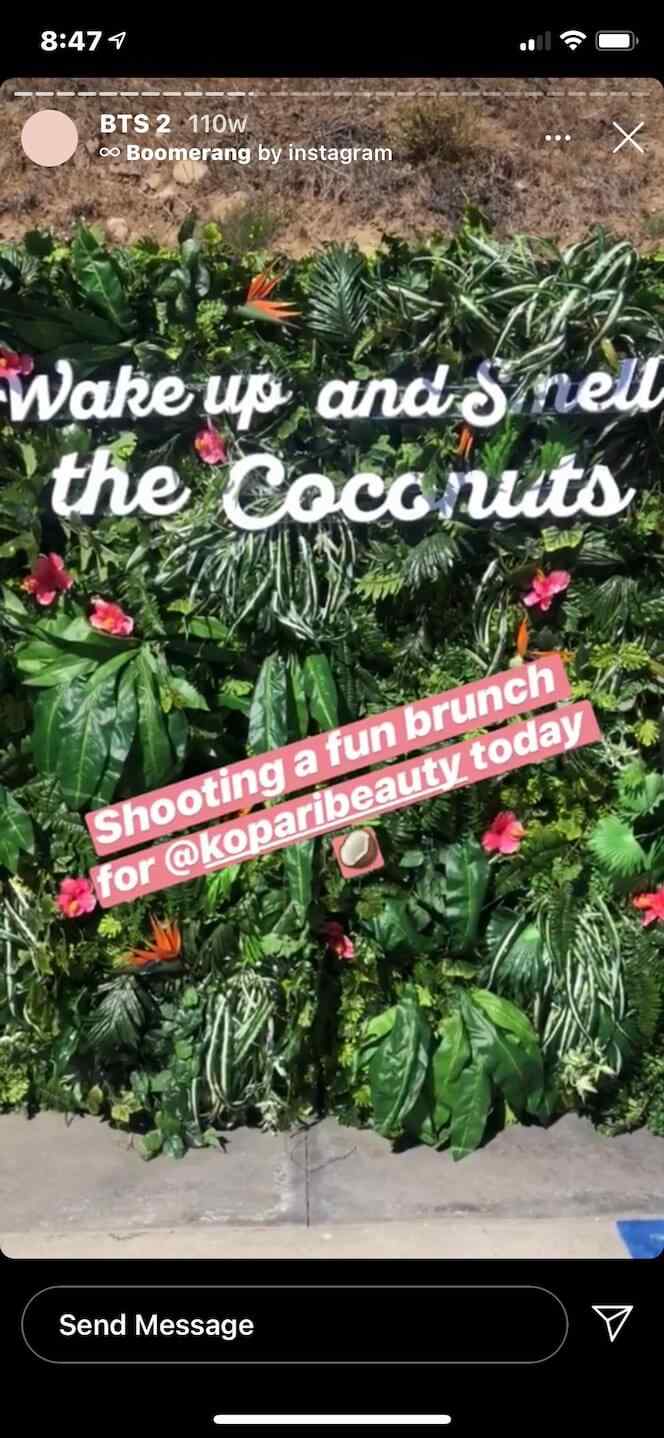
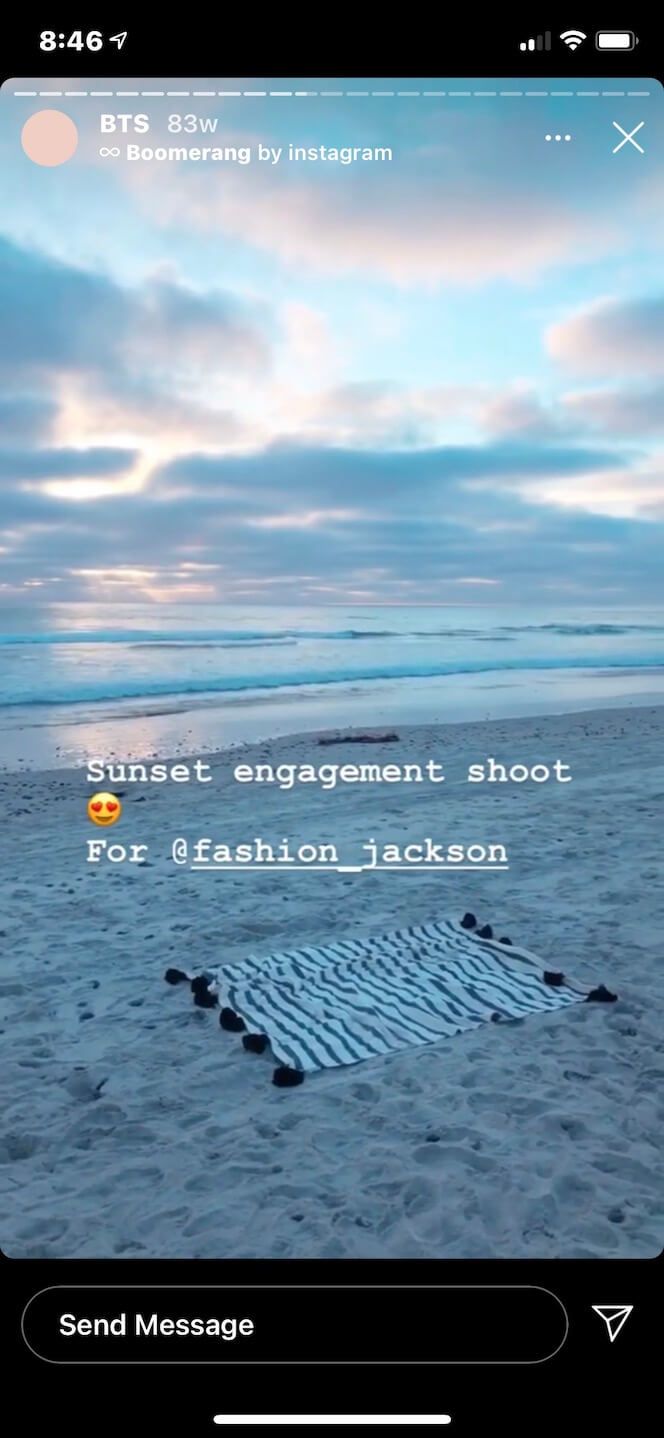
Pregúntale a un creador
Tus seguidores pueden tener preguntas sobre cómo es trabajar en tu campo o sobre tu proceso creativo. Dales la oportunidad de elegir tu cerebro usando la etiqueta de Preguntas.
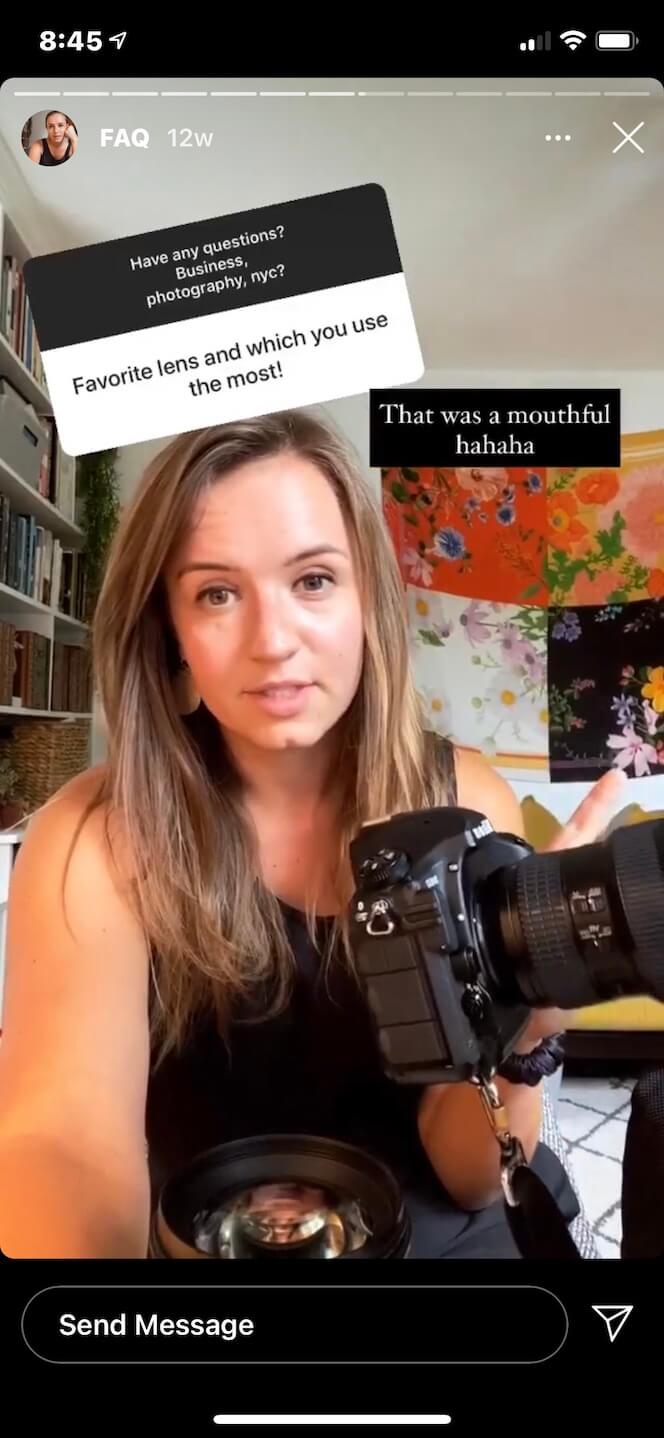
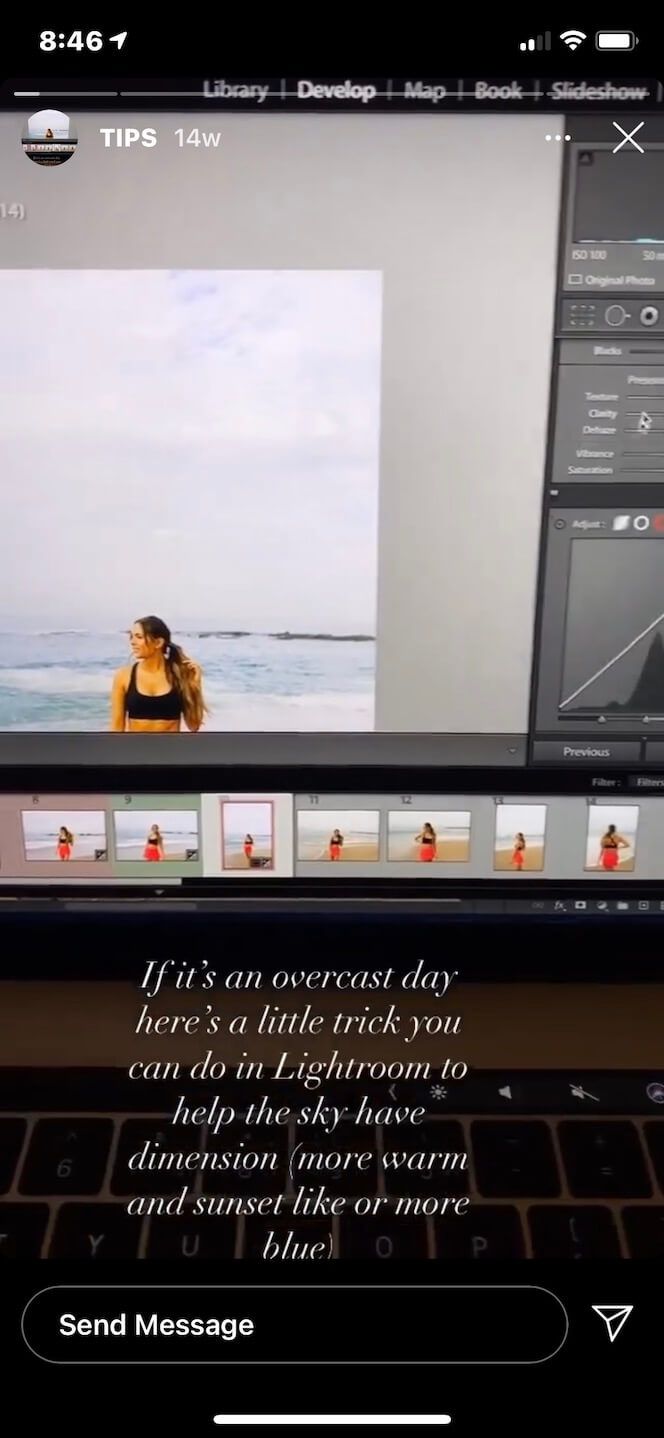
Las Historias de Instagram son una de las funciones más populares de la aplicación, y por una buena razón. Te ayuda a relacionarte con tus seguidores y te brinda una nueva vía para compartir tu contenido.


















